
Khi đặt báo thức thì iPhone sẽ ‘Báo lại‘ nếu bạn không ‘dừng‘ nó. Khi báo thức được báo lại, báo thức sẽ đổ chuông lại sau 9 phút mỗi khi bạn không dừng được báo thức. Mặc dù nhiều người trong chúng ta có thể nhấn nút ‘Báo lại’ ít nhất một lần khi thức dậy vào buổi sáng, nhưng đối với một số người, nó có thể khá khó chịu.
Trong bài đăng này, chúng tôi sẽ giải thích cho bạn tất cả các cách bạn có thể tắt ‘Báo lại’ cho báo thức trên iPhone của mình.
Cách tắt tính năng ‘Báo lại’ trên iPhone
Trong trường hợp bạn không muốn báo thức đổ chuông nữa hoặc bạn muốn tránh vô tình nhấn Báo lại để báo thức, bạn có thể tắt vĩnh viễn chức năng Báo lại của nó trên thiết bị của mình. Để tắt hoàn toàn Báo lại khi có báo thức, hãy mở ứng dụng Đồng hồ trên iPhone của bạn.
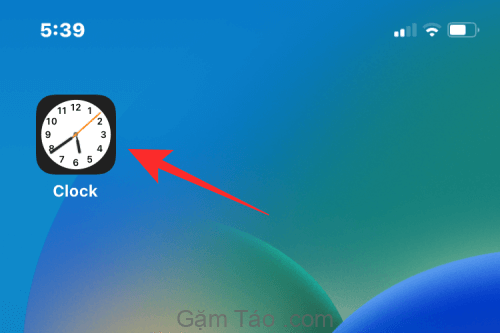
Bên trong Đồng hồ, nhấn vào tab Báo thức ở dưới cùng.
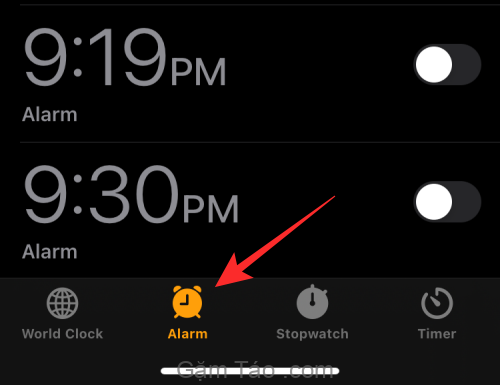
Trên màn hình Báo thức, định vị và chọn báo thức mà bạn muốn tắt Báo lại.
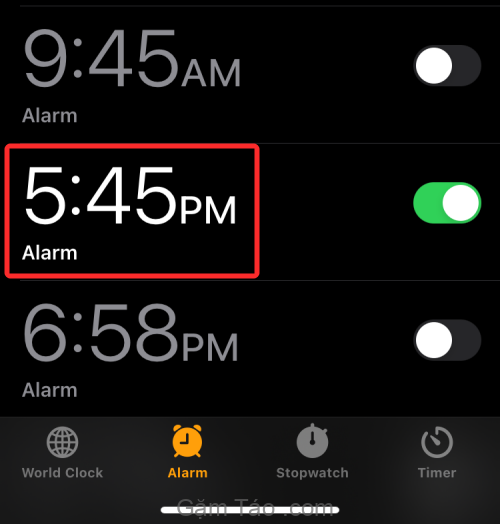
Trong màn hình Chỉnh sửa báo thức xuất hiện, hãy tắt công tắc Báo lại .

Sau khi hoàn tất, hãy nhấn vào Lưu ở góc trên cùng bên phải.
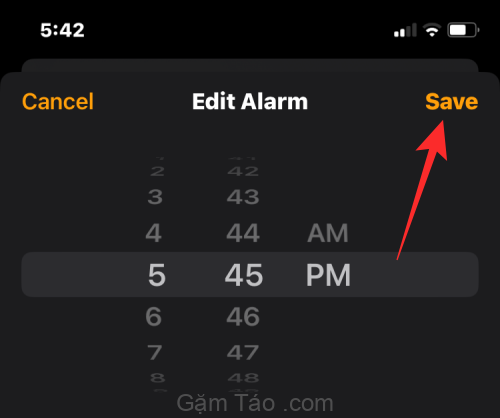
Báo lại sẽ bị tắt đối với báo thức đã chọn. Khi báo thức này đổ chuông vào thời gian đã đặt, bạn sẽ thấy nút Dừng thay vì nút Báo lại trên màn hình báo thức.

Xong.
Bạn có thể tắt chức năng Báo lại cho một báo thức cho ngày hôm nay mà không cần tắt hoàn toàn chức năng này cho tương lai. Điều này sẽ hữu ích cho những người thích sử dụng chức năng Báo lại khi đặt báo thức lặp lại được bật cho nhiều ngày trong tuần.
Cách tắt Báo lại khi báo thức đổ chuông
Khi bạn đang mong đợi một báo thức đổ chuông trên iPhone của mình và bạn đã định cấu hình nó với tùy chọn Báo lại được bật, bạn có thể ngăn báo thức chuyển sang báo lại khi báo thức của bạn thực sự đổ chuông. Để tắt Báo lại trong khi báo thức, hãy nhấn vào Dừng ở cuối màn hình báo thức.
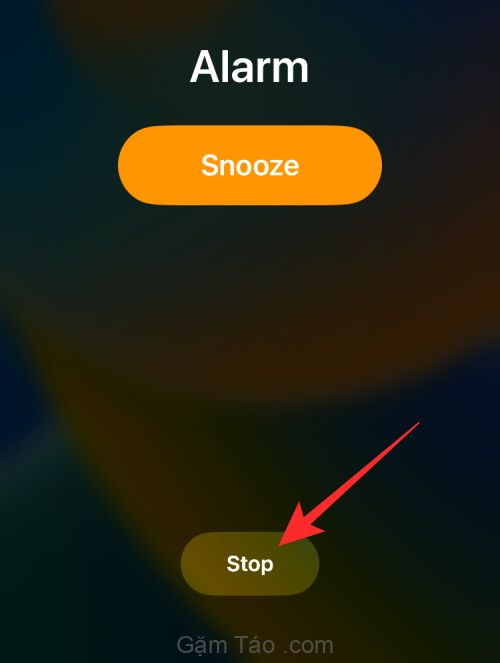
Thao tác này sẽ tắt ngay tính năng báo lại của báo thức và ngăn iPhone của bạn cảnh báo cho bạn sau 9 phút. Tính năng báo lại sẽ chỉ bị tắt trong ngày hôm nay, tức là nếu bạn đang xử lý một báo thức lặp lại được đặt cho nhiều ngày trong tuần, báo thức sẽ vẫn được bật tính năng Báo lại nếu bạn đã bật tính năng này khi thiết lập.
Liên quan: Cách tắt ảnh được chia sẻ trên iPhone
Cách tắt Báo lại trên báo thức sau khi báo lại
Khi báo thức ngừng đổ chuông sau khi bạn nhấn vào ‘Báo lại’ hoặc bạn không dừng được, bạn sẽ có thể thấy cảnh báo “Báo lại” bên trong Trung tâm thông báo và Màn hình khóa của mình. Cảnh báo này sẽ hiển thị cho bạn đồng hồ đếm ngược khi chuông báo thức đổ chuông tiếp theo. Để chuyển tính năng báo lại sau khi báo thức đổ chuông, hãy vuốt cảnh báo Báo lại sang trái.

Khi làm điều đó, bạn sẽ thấy tùy chọn Xóa xuất hiện ở bên phải. Để tắt Báo lại cho lần báo thức cuối cùng của bạn, hãy nhấn vào Xóa .
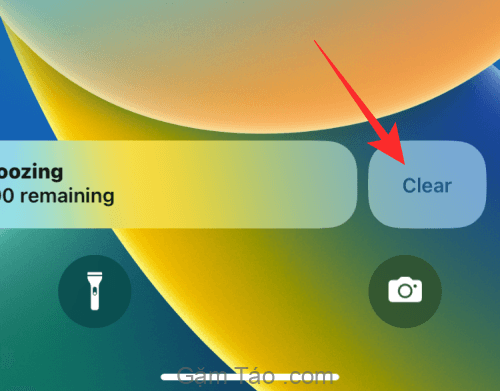
Chức năng Báo lại giờ sẽ tạm thời bị vô hiệu hóa cho báo thức cuối cùng của bạn nhưng nó sẽ tiếp tục được bật khi báo thức này đổ chuông vào ngày được định cấu hình tiếp theo.
Đó là tất cả những gì bạn cần biết về cách tắt ‘Báo lại’ trên iPhone.




